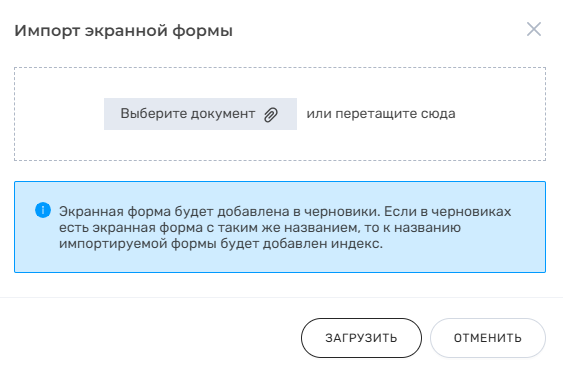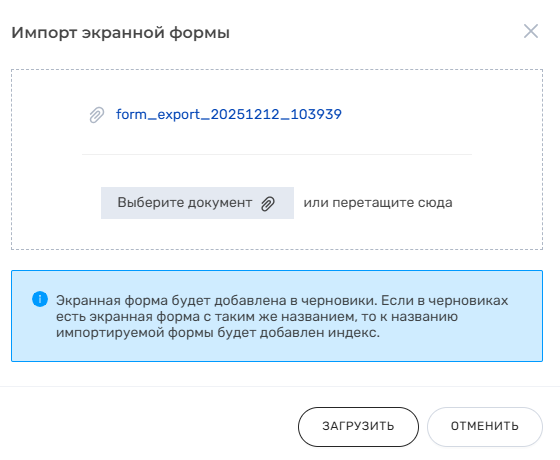На странице отображается список всех экранных форм пользователя. Пользователь может:
- создать новую экранную форму
- просмотреть список своих экранных форм
- изменить параметры экранной формы
- редактировать экранную форму
- опубликовать экранную форму
- удалить экранную форму
Строка поиска
В правом верхнем углу находится строка поиска:
- Поиск производится только по названию экранной формы.
- Регистр не учитывается.
- Доступен поиск по части имени: введенный текст может быть в любой части названия экранной формы.
С каждой опубликованной версией экранной формы (кроме Новая и Импортированная) связана ссылка, нажав на которую, пользователь перенаправляется на страницу "Опубликованные" в предпросмотр экранной формы.
Описание интерфейса страницы "Черновики"
Описание | |
|---|---|
Кнопка "Создать экранную форму" | При нажатии открывается модальное окно "Создание экранной формы". Предназначена для создания новой экранной формы. Подробнее см. в Создание экранных форм |
Кнопка "Импортировать экранную форму" | При нажатии откроется модальное окно "Импорт экранной формы", в которое пользователь может загрузить ранее экспортированную экранную форму (подробнее об экспорте см. в Экспорт экранной формы). Импортируемая экранная форма будет добавлена в черновики пользователя раздела "Редактор экранных форм" О том, как работает импорт см. в Импорт экранной формы. |
Выпадающий список "Столбцы" |
|
"Поле поиска" | Поиск производится только по названию экранной формы Регистр не учитывается Доступен поиск по части имени: введенный текст может быть в любой части названия экранной формы. См. пример под таблицей |
"Таблица экранных форм" | Экранные формы в таблице располагаются по дате создания - наверх добавляются последние созданные/импортированные/скопированные экранные формы. Более подробно можно посмотреть ниже: Описание таблицы экранных форм. |
Таблица черновиков экранных форм
Название элемента | Описание |
|---|---|
Столбец "Экранная форма" | Название, содержит ссылку, при нажатии на которую пользователь переходит в редактор экранных форм с выбранной экранной формой |
Столбец "Опубликованная версия" | Отображается версия связанной опубликованной экранной формы:
Если экранная форма скопирована из раздела "Опубликованные" несколько раз с одинаковой версией и названием, то к номеру версии добавляется текст – (копия №копии). Пример: Версия опубликованной экранной формы содержит ссылку, при нажатии на которую пользователь переходит на страницу просмотра опубликованной экранной формы в режиме чтения. Подробнее в предпросмотр экранной формы. Если опубликованная версия больше недоступна:
|
Столбец "Автор оригинала" | ФИО автора/публикатора экранной формы. При публикации ФИО автора обновляется на ФИО публикатора в разделах "Черновики" и "Опубликованные". |
Столбец "Дата создания" | Дата/время, когда была создана/скопирована/импортирована экранная форма. |
Столбец "Дата изменения" | Дата/время последних изменений в экранной форме. Первое значение создается одновременно с созданием или копированием экранной формы, и дата создания совпадает с датой изменения. |
Столбец "Описание" | Используется для описания экранной формы При копировании и импорте экранной формы добавляется описание из скопированной/импортированной версии. |
Меню действий | |
Действие "Опубликовать" | При нажатии открывается модальное окно "Публикация экранной формы". Подробнее см. в Публикация экранной формы. |
Действие "Редактировать" | При нажатии открывается модальное окно "Параметры экранной формы". Подробнее см. в Редактирование параметров экранной формы. |
Действие "Удалить" | При нажатии открывается модальное окно для переноса экранной формы на страницу "Удалённые". |
Удаление экранной формы
При нажатии на кнопку "Удалить" выводится модальное окно для подтверждения:
Проект экранной формы не удаляется окончательно, а переходит во вкладку "Удалённые", где его можно восстановить либо же удалить окончательно. Подробнее в Страница "Удаленные".
Импорт экранной формы
Импорт экранной формы позволяет добавить ранее экспортированные из системы формы для дальнейшего редактирования или использования.
Особенности:
- Архив обязательно должен быть создан через функцию экспорта в системе.
Импортируется только один архив = одна экранная форма
В столбце Автор оригинала будет имя пользователя, который импортировал экранную форму
Дата создания/изменения - дата импорта экранной формы
Пример:
Для того чтобы импортировать экранную форму необходимо нажать на соответствующую кнопку . Откроется модальное окно с выбором файлов, в которое необходимо загрузить ранее экспортированную экранную форму в формате .zip:
Добавляем файл с экранной формой и нажимаем кнопку "Загрузить":
При успешном импорте экранная форма добавляется в таблицу черновиков раздела "Редактор экранных форм".
Чтобы отличить созданные пользователем и импортированные экранные формы, в версии у импортированных будет стоять пометка "Импортированная":
Если название совпадает с названием вашего черновика, добавится
_1(например, "Экранная форма_1")Если
_1занято - будет_2и т.д.
После импорта экранной формы её можно просмотреть и изменить отдельные элементы перед публикацией, но с ограничениями:
Структуру формы изменить нельзя (свойства, порядок и количество элементов на экранной форме)
Доступна только настройка справочников через кнопку Выбрать справочник
Про особенности редактирования и работы с импортированными экранными формами см. в Редактирование импортированных экранных форм.